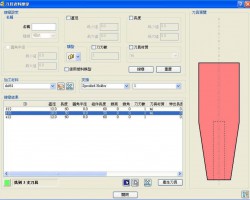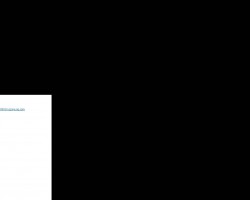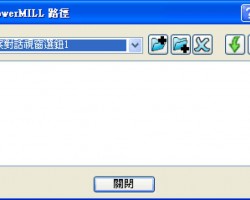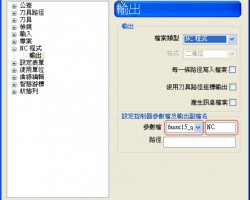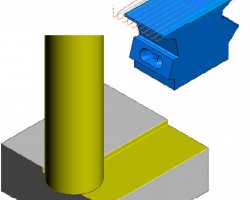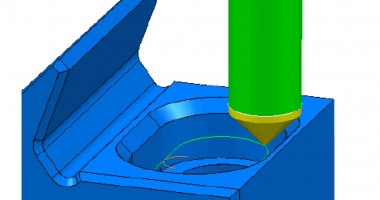模型 model介绍
由对象管理列处的模型model 次功能列中可得知,模型可经由这些功能选项来执行模型的编辑。

平面 – 建立一平面,由以下方式建立。
依素材 – 以素材为基准平面,建立一曲面。
依曲面 – 以多边形边界最外端两端点,建立一曲面。
依边界 – 以工作坐标X、Y平面为基准,将边界投影并,建立一曲面。
贴上产生新模型 – 建立一新的模型名称。
输入模型 – 可从输入模型对话框加载模型与下拉功能档案同
输入参考曲面 – 此曲面不列入运算和干涉验证,可减少设定步骤
选择全部 – 快速选择模型上的曲面与线架构。
选择线架构 – 快速选择模型上的线架构。
选择曲面 – 快速选择模型上的曲面。
删除全部 – 删除模型上的所有曲面与线架构。
不框选对象侦测重复曲面 – 在模型上侦测重复曲面并选取之,而有重复曲面呈黄色状态。
框选对象侦测重复曲面 – 先选取要侦测重复曲面的模型,再点选此功能,而有重复曲面呈黄色状态。
显示选项 – 与下拉式功能的显示(D) ->模型(M)同。
输出全部 – 可从输出模型对话框输出模型与下拉功能文件档案->储存模型相同。
编辑 – 显示如下编辑窗口。

移动Move–选取欲移动的曲面,定义X、Y、Z的距离。
旋转Rotate–选取欲旋转的曲面,定义X、Y、Z的轴向。
比例Scale–选取欲比例缩放的曲面,定义X、Y、Z的轴向。
镜射平面Mirror in Plane–选取欲镜射的曲面,定义X、Y、Z的轴向。
转换到工作坐标Workplane Transform–将世界坐标转换成自定的坐标。
转换到世界坐标Workplane Transform–将自定的坐标转换成世界坐标。
镜射操作范例:
1)选择下拉式功能的档案 > 全部删除。
2)开启模型从 档案 > 范例 > cowling.dgk。
3)框选全部曲面,由编辑 > 转换位置,如下图:

4)点选 镜射 > YZ平面

模型改变如下:



镜射前
镜射后
曲面法线方向颠倒 – 框选曲面颠倒方向,亦可点选模型名称的次菜单点选
选取曲面方向调整一致。
属性 – 可显示模型的X、Y、Z值最大范围,亦可选取某曲面得知其曲面的特性X、Y、Z值。
删除已选 – 删选已框选的模型曲面。
全部删除 – 删除全部的模型曲面。
模型曲面分析与量测
模型曲面分析
曲面模型分析有两个选择,为倒勾着色分析与清角区域着色分析。
此两个选项可让我们得知曲面的特性,知道何处有倒勾曲面与模型
上的最小R角半径,使我们在产生刀具路径前作预防。
选择倒勾着色分析Draft Angle Shade

呈现如下图所示:拔模角会显示红色,侦测角度显示黄色

若须设定侦测角度,可由下拉式菜单的显示(D) -> 模型(M)的模型绘制选项中设定。清角区域着色分析亦同。



选择清角区域着色分析Minimum Radius Shading

设定分析最小刀鼻半径,所侦测的R角会依所设定得参数以内,显示为红色区域。而曲面若呈直角状态则不显示。
量测measurer

此功能选项提供了一般计算器、工程用计算器、直线与圆弧的量测功能。如下图所示。在开始制作路径程序之前您或许需要先了解模型部份尺寸如R角尺寸或两点距离等 ,以便于顺利设定加工时之相关参数。

以下将说明如何操作此功能选项。
直线 Line
1)档案 ->全部删除。
2)档案下的范例中读取 “powerdrill.dgk”图档。

加载之图档如下所示,请利用检视工具列当中的视角功能局部放大图形左下角。



3)将利用量测功能求得上图所指示之平面Z高度,以作为加工设定之用。请点取图形功能框中量测模型 之 图形选钮。


点取后将显示如下功能对话窗口,再点取对话框中的 直线 选页切换选钮。

4)用鼠标左键框选拖曳点取如下图之角落点位置。


5)对话窗口将显示上述点取之角落点之相关尺寸如下图。

6)所选取的第一点称为定位点,其坐标出现在表格中。若要量测直线距离可依上述说明再框选其它区域的点,就可由窗体中得知结束点与差异值、角度、距离与仰角相关资料。
圆弧量测
通过在圆弧或圆圈上选取三个点的数据可量测圆弧。



放大图形

1)将量测此圆的圆角半径,以决定可使用的球刀直径。



2)点取量测模型表格中的圆弧选页,开启圆弧量测功能。

3)依下图所示的圆角选取起始点,中间点和结束点。



于是屏幕上出现一通过此三点的圆。

4)如下图所示,量测模型表格中会出现此圆的详细信息。
半径值为 3.1mm。